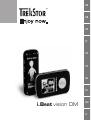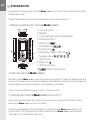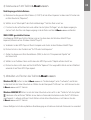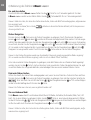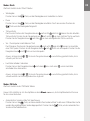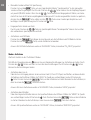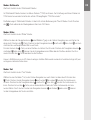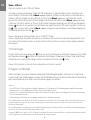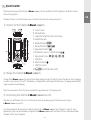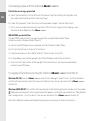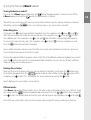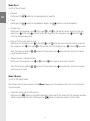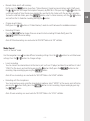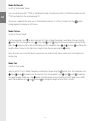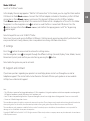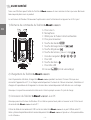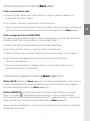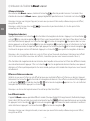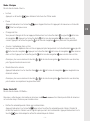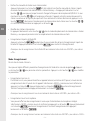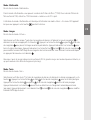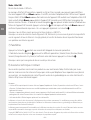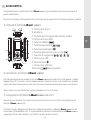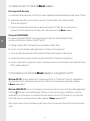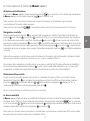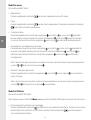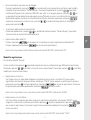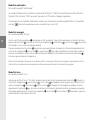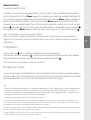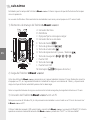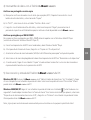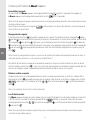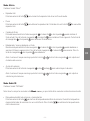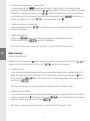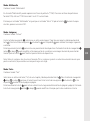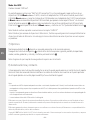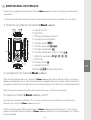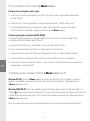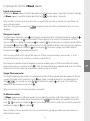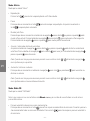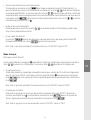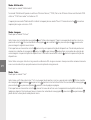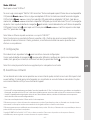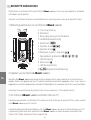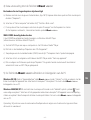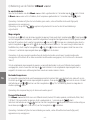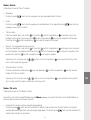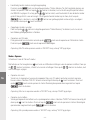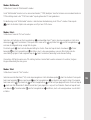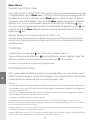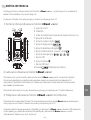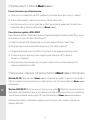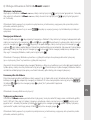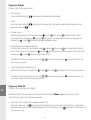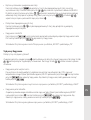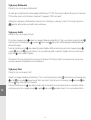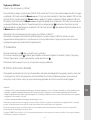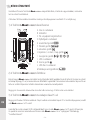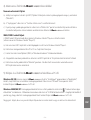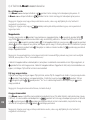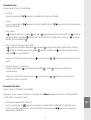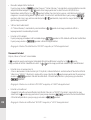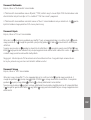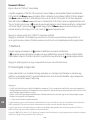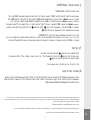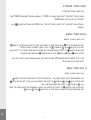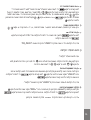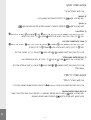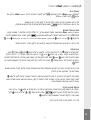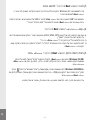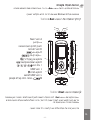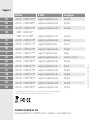TrekStor i-Beat i-Beat Vision DM Bedienungsanleitung
- Typ
- Bedienungsanleitung
Seite wird geladen ...

– 2 –
DE
– 2 –
KURZANLEITUNG
Wir gratulieren Ihnen zum Kauf des TrekStor i.Beat vision und sind sicher, dass Sie viel Freude mit diesem
Produkt haben werden.
Windows 98 Benutzer finden den für das Gerät erforderlichen Treiber auf der beigelegten CD.
1) Bedienungselemente des TrekStor i.Beat vision
2) Laden des TrekStor i.Beat vision
Bitte laden Sie den i.Beat vision vor der ersten Benutzung mindestens 3 Stunden auf. Sobald Sie das Gerät
mit einem PC verbinden, wird es automatisch aufgeladen. Nach spätestens 3 Stunden ist der Akku geladen und
der Ladevorgang wird automatisch beendet, um ein Überladen zu vermeiden.
Hinweis: Die maximale Akkulaufzeit wird erst nach ca. 10 Ladezyklen erreicht.
3) Verbinden des TrekStor i.Beat vision mit einem PC
Hinweis für Benutzer von Windows 98: Installieren Sie zuerst den auf der mitgelieferten CD befindlichen Treiber,
bevor Sie den i.Beat vision an Ihren PC anschließen!
Nutzen Sie das mitgelieferte USB-Anschlusskabel und schließen Sie den i.Beat vision an einen USB-
Anschluss Ihres PCs an. Ihr Betriebssystem erkennt automatisch den i.Beat vision und fügt auf dem
"Arbeitsplatz" einen "Wechseldatenträger" hinzu.
A Line-In-Anschluss
B Mikrofon
C Öse zur Befestigung des Umhängebands
D Kopfhöreranschluss
E Modus-Taste
F Aufnahme-Taste
G Equalizer-Taste
H Wiedergabe / Pause / Stop-Taste
I Navigationskreuz (
/
/
/ )
J USB-Anschluss
K Menü-Taste
L USB-Host-Anschluss
M -Schieber (Tastensperre)

– 3 –
– 3 –
DE
4) Datenaustausch mit TrekStor i.Beat vision
Nicht kopiergeschützte Dateien
a) Markieren Sie die gewünschten Dateien (z. B. MP3) mit der Maus. Kopieren Sie diese durch Drücken der
rechten Maustaste ("Kopieren").
b) Wählen Sie im "Arbeitsplatz" den Wechseldatenträger "TrekStor i.Beat vision" aus.
c) Drücken Sie die rechte Maustaste und wählen Sie die Option "Einfügen", um den Kopiervorgang zu
starten. Nach Abschluss des Kopiervorgangs sind die Daten auf dem i.Beat vision vorhanden.
WMA-DRM9-geschützte Dateien
Zum Kopieren DRM9-geschützter Dateien müssen Sie diese über den Windows Media® Player
kopieren (Referenzversion: Windows Media® Player 9).
a) Verbinden Sie den MP3-Player mit Ihrem Computer und starten Sie den Windows Media® Player.
b) Klicken Sie links in der Taskleiste auf "Auf CD oder Gerät kopieren".
c) Ziehen Sie die gewünschten Musikdateien (WMA) in die Liste "Zu kopierende Objekte" auf
der linken Seite.
d) Wählen Sie im Pulldown-Menü rechts oben den MP3-Player unter "Objekte auf dem Gerät" aus.
e) Klicken Sie dann rechts oben auf die Schaltfläche "Kopieren". Die ausgewählte Musik wird anschließend
automatisch auf Ihren MP3-Player kopiert.
5) Abmelden und Trennen des TrekStor i.Beat vision
Windows 98 (SE) Suchen Sie den i.Beat vision im "Gerätemanager" (unter "Laufwerke") und klicken
Sie das Gerät mit der linken Maustaste an. Wählen Sie den Menüpunkt "Entfernen" aus. Jetzt können Sie den
i.Beat vision vom PC trennen.
Windows 2000/ME/XP Klicken Sie mit der linken Maustaste unten rechts in der "Taskleiste" auf das Symbol
"Hardware sicher entfernen". Wählen Sie aus dem erscheinenden Kontextmenü den Punkt "USB-Massen-
speichergerät – Laufwerk entfernen" durch Klicken mit der linken Maustaste aus. Jetzt können Sie den
i.Beat vision vom PC trennen.
Hinweis: Befolgen Sie bitte den empfohlenen Abmeldevorgang um Schäden am Gerät oder Datenverlust zu vermeiden!

– 4 –
DE
– 4 –
6) Bedienung des TrekStor i.Beat vision
Ein- und Ausschalten
Zum Einschalten des i.Beat vision halten Sie die
-Taste für ca. 2 Sekunden gedrückt. Um den
i.Beat vision wieder auszuschalten halten Sie die
-Taste ebenfalls für ca. 2 Sekunden gedrückt.
Hinweis: Stellen Sie sicher, dass beim Ausschalten keine Audio-, Video- oder Bild-Datei wiedergegeben, aufgenommen
bzw. angezeigt wird.
Hinweis: Achten Sie darauf, dass sich der
-Schieber in der rechten Position befindet, die Tastensperre muss
also ausgeschaltet sein.
Ordner-Navigation
Drücken Sie kurz die
-Taste um in die Ordner-Navigation zu gelangen. Durch Drücken des Navigations-
kreuzes nach unten oder oben wird die nächste oder vorhergehende Datei markiert. Um die ausge-
wählte Datei abzuspielen drücken Sie bitte das Navigationskreuz nach rechts . Um in einen Unterordner
zu wechseln, drücken Sie das Navigationskreuz nach rechts , wenn der Ordner markiert (blau hinterlegt)
ist. Um wieder in das Hauptverzeichnis zurückzukehren drücken Sie das Navigationskreuz
nach links .
Navigieren Sie wie gewohnt weiter. Durch Drücken der
-Taste verlassen Sie die Ordner-Navigation.
Hinweis: In der Ordner-Navigation werden nur die aktuellen Dateien des gerade ausgewählten Modus angezeigt
(d. h. es werden nur Musik-Dateien angezeigt, sofern Sie sich im Modus "Musik" befinden).
Um in die erweiterte Ordner-Navigation zu gelangen, in der alle Dateien der verschiedene Modi angezeigt
werden, müssen Sie die
-Taste 2-mal kurz drücken. In der erweiterten Ordner-Navigation können Sie, egal
in welchen Modus Sie sich gerade befinden, eine beliebige Datei aus einem anderem Modus starten.
Datei oder Ordner löschen
Achten Sie darauf, dass keine Datei wiedergegeben wird, wenn Sie eine Datei bzw. Ordner löschen möchten.
Drücken Sie kurz die
-Taste um in die Ordner-Navigation zu gelangen. Zum Löschen drücken Sie bitte die
-Taste. Wechseln Sie mit Hilfe der Tasten
/ des Navigationskreuzes auf "Ja" und bestätigen
Sie die Sicherheitsabfrage durch Drücken der
-Taste.
Hinweis: Ein Ordner muss leer sein, wenn er gelöscht werden soll!
Die verschiedenen Modi
Der i.Beat vision besitzt verschiedene Modi (Musik, FM Radio, Aufnahme, Multimedia, Bilder, Text, USB
Host). Um in einen Modus zu gelangen, halten Sie die
-Taste ca. eine Sekunde lang gedrückt. Wählen
Sie durch Drücken der
/
-Tasten des Navigationskreuzes den gewünschten Modus aus und bestätigen
Sie Ihre Auswahl durch Drücken des Navigationskreuzes nach rechts .
Hinweis: Stellen Sie sicher, dass Sie bei der Umschaltung keine Audio-, Video- oder Bild-Datei wiedergegeben, aufge-
nommen bzw. angezeigt wird.

– 5 –
– 5 –
DE
Modus: Musik
Wechseln Sie bitte in den "Musik"-Modus.
• Wiedergabe
Drücken Sie kurz die
-Taste, um die Wiedergabe einer Audiodatei zu starten.
• Pause
Drücken Sie kurz die
-Taste, um die Wiedergabe anzuhalten. Durch ein erneutes Drücken der
-Taste wird die Wiedergabe fortgesetzt.
• Titel wechseln
Durch kurzes Drücken des Navigationskreuzes nach rechts oder links können Sie den aktuellen
Titel wechseln. Drücken Sie das Navigationskreuz nach rechts , um zum nächsten Titel zu wechseln.
Drücken Sie das Navigationskreuz nach links , um zum vorhergehenden Titel zu wechseln.
• Vor- / Zurückspulen innerhalb eines Titels
Durch längeres Drücken des Navigationskreuzes nach rechts oder links können Sie innerhalb
eines Titels spulen. Drücken Sie das Navigationskreuz nach rechts um vorzuspulen. Drücken Sie das
Navigationskreuz nach links um zurückzuspulen.
Hinweis: Je länger Sie die
/
-Tasten des Navigationskreuzes in eine Richtung gedrückt halten, desto
schneller spult das Gerät.
• Lautstärke anheben / absenken
Drücken Sie kurz das Navigationskreuz nach oben bzw. nach unten , um die Lautstärke
anzuheben bzw. abzusenken.
Hinweis: Je länger Sie die
/
-Tasten des Navigationskreuzes in eine Richtung gedrückt halten, desto
schneller wird die Lautstärke angehoben bzw. abgesenkt.
Modus: FM Radio
Wechseln Sie bitte in den "FM Radio"-Modus.
Hinweis: Bitte schließen Sie stets Ihre Kopfhörer an den i.Beat vision an, da das Kopfhörerkabel als Antenne
für das interne Radio dient.
• Automatischer Sendersuchlauf mit Speicherung
Drücken Sie kurz die
-Taste, um den automatischen Sendersuchlauf zu aktivieren. Während der Suche
werden alle empfangstarken Sender abgespeichert. Drücken Sie die
-Taste, um den automatischen
Sendersuchlauf abzubrechen.

– 6 –
DE
– 6 –
• Manueller Sendersuchlauf mit Speicherung
Drücken Sie kurz die
-Taste, um vom Speicherplatz-Modus "Senderspeicher" in den manuellen
Sendersuchlauf zu gelangen. Durch kurzes Drücken der
/
-Tasten können Sie die Empfangsfrequenz
um jeweils 0,05 MHz ändern. Wenn Sie die
/
-Tasten ausreichend lange gedrückt halten, wird auto-
matisch bis zum nächst besten empfangbaren Sender gesucht. Um den ausgewählten Sender zu speichern,
drücken Sie die
-Taste, wählen mit den
/
-Tasten einen Senderspeicherplatz aus und
bestätigen Sie die Speicherung durch Drücken der
-Taste.
• Eingespeicherte Sender wechseln
Durch kurzes Drücken der
/
-Tasten im Speicherplatz-Modus "Senderspeicher" können Sie zwischen
den vorhandenen Speicherplätzen wechseln.
• Aufnehmen vom FM Radio
Drücken Sie die
-Taste länger als eine Sekunde, um die Aufnahme vom FM Radio zu starten.
Drücken Sie kurz die
-Taste, um die Aufnahme zu beenden.
Hinweis: Alle FM-Radio-Aufnahmen werden im "AUFNAHME"-Ordner, Unterordner "FM_RADIO" gespeichert.
Modus: Aufnahme
Wechseln Sie bitte in den "Aufnahme"-Modus.
Mit Hilfe des Navigationskreuzes können Sie verschiedene Einstellungen zur Aufnahme einstellen. Durch
Drücken der
/
-Tasten wechseln Sie zwischen den Einstellungen. Durch Drücken der
/
-Tasten
können Sie die Einstellungen ändern.
• Aufnahme über Line-In
Über den Line-In Eingang können Sie ein externes Gerät (z. B. ein CD-Player) anschließen, um davon direkte
Aufnahmen durchzuführen. Wählen Sie "LINE-IN" als Quelle aus und bestätigen Sie durch Drücken der
-Taste. Drücken Sie kurz die
-Taste, um die Aufnahme zu starten. Beenden Sie die Aufnahme, in
dem Sie erneut die
-Taste kurz drücken.
Hinweis: Alle Line-In Aufnahmen werden im "AUFNAHME"-Ordner, Unterordner "LINEIN" gespeichert.
• Aufnahme über Mikrofon
Über das integrierte Mikrofon können Sie Sprachaufnahmen durchführen. Wählen Sie "MIKRO" als Quelle
aus und bestätigen Sie durch Drücken der
-Taste. Drücken Sie kurz die
-Taste um die Aufnahme
zu starten. Beenden Sie die Aufnahme, in dem Sie erneut die
-Taste kurz drücken.
Hinweis: Alle Sprachaufnahmen werden im "AUFNAHME"-Ordner, Unterordner "MIKROFON" gespeichert.

– 7 –
– 7 –
DE
Modus: Multimedia
Wechseln Sie bitte in den "Multimedia"-Modus.
Im "Multimedia"-Modus können Sie Movie-Dateien (*.TOM) anschauen. Zur Erstellung von Movie-Dateien im
TOM-Format verwenden Sie bitte den auf der CD beigefügten "TOM-Transcoder".
Die Bedienung im "Multimedia"-Modus ist identisch mit der Bedienung des "Musik"-Modus. Durch Drücken
der
-Taste während der Wiedergabe erscheint ein OSD-Menü.
Modus: Bilder
Wechseln Sie bitte in den "Bilder"-Modus.
Wählen Sie über das Navigationskreuz eine Bilddatei (*.jpg) in der Ordner-Navigation aus und starten Sie
diese durch Drücken der
-Taste. Drücken Sie das Navigationskreuz nach rechts bzw. links , um zum
nächsten bzw. vorhergehenden Bild zu wechseln.
Drücken Sie kurz die
-Taste, um eine Diashow zu starten. Durch kurzes Drücken des Navigationskreuzes
nach oben oder unten können Sie die Anzeigedauer eines Bildes bei der Diashow ändern. Durch er-
neutes Drücken der
-Taste beenden Sie die Diashow.
Hinweis: Alle Bilder müssen im JPG-Format vorliegen. Größere Bilder werden automatisch verkleinert dargestellt, was
zu längeren Ladezeiten führen kann.
Modus: Text
Wechseln Sie bitte in den "Text"-Modus.
Wählen Sie eine Textdatei (*.txt) in der Ordner-Navigation aus und starten Sie diese durch Drücken der
-Taste. Drücken Sie das Navigationskreuz nach unten bzw. oben , um den Text zeilenweise
zu lesen. Drücken Sie das Navigationskreuz nach rechts bzw. links , um den Text seitenweise zu
lesen. Drücken Sie kurz die
-Taste, um ein automatisches Laden des Textes (seitenweise) ein- bzw.
auszuschalten. Durch kurzes Drücken des Navigationskreuzes nach oben oder unten können
Sie die Anzeigedauer des Textes einstellen.

– 8 –
DE
– 8 –
Modus: USB Host
Wechseln Sie bitte in den "USB Host"-Modus.
Im Display erscheint die Meldung "Warte auf USB-Verbindung". In diesem Modus können Sie Dateien von
einem anderen USB-Gerät auf den i.Beat vision kopieren. Schließen Sie dazu den im Lieferumfang ent-
haltenen USB Host-Adapter an den USB Host-Anschluss am i.Beat vision an, und verbinden Sie das
gewünschte USB-Gerät mit dem USB Host-Adapter. Nach kurzer Zeit erkennt der i.Beat vision das ange-
schlossene USB-Gerät, welches als "Device" in der Ordner-Navigation angezeigt wird. Mit Hilfe des Navigations-
kreuzes können Sie wie gewohnt auf die Dateien des angeschlossenen USB-Geräts zugreifen. Drücken Sie
die
-Taste, um eine Datei auf den i.Beat vision zu kopieren und bestätigen Sie den Kopiervorgang mit
"Ja" ebenfalls durch Drücken der
-Taste.
Hinweis: Alle kopierten Dateien befinden sich im "USBHOST"-Ordner.
Hinweis: Aufgrund der sehr großen Auswahl an verschiedenen USB-Geräten kann TrekStor die Kompatibilität nicht
mit Geräten aller Hersteller zusichern. In der Regel sollte der Datentransfer mit anderen Geräten jedoch problemlos
funktionieren.
7) Einstellungen
Drücken Sie für eine Sekunde lang die
-Taste, um das Einstellungsmenü aufzurufen. Navigieren Sie mit Hilfe
des Navigationskreuzes durch die verschiedenen Einstellungen (Allgemeines, Display, Timer, Modi, Klang,
Aufnahme und System) und bestätigen Sie Ihre Auswahl durch Drücken der
-Taste.
Hinweis: Bitte beachten Sie, dass die Ordner-Navigation nicht aktiviert sein darf.
8) Support und Kontakt
Sollten Sie Fragen zu unseren Produkten haben oder Hilfestellung benötigen, so können Sie sich gerne an
unseren Email- oder Telefonsupport wenden. Die Kontaktdaten können Sie der Rückseite dieser Kurzanleitung
oder unserer Webseite unter http://www.trekstor.de/support entnehmen.
Hinweise:
• Dieser MP3-Player ist für den mitgelieferten Kopfhörer (Impedanz von 32 Ohm) optimiert. Die Verwendung anderer Kopfhörer mit geringerer
Impedanz kann u. U. zur Beschädigung des MP3-Players oder auch des Kopfhörers führen.
• Achtung: Dieses Gerät kann hohe Lautstärken erzeugen. Um Hörschäden zu vermeiden, sollten Sie nicht längere Zeit mit hoher Lautstärke hören.
Nicht im Straßenverkehr benutzen.
• Von der Nutzung von USB-Kabeln mit Leitungslängen von mehr als 3 m sollte abgesehen werden.
Der Hersteller behält sich das Recht vor, das Produkt ständig weiter zu entwickeln. Diese Änderungen können ohne direkte Beschreibung
in dieser Kurzanleitung vorgenommen werden. Informationen in dieser Kurzanleitung müssen somit nicht den Stand der technischen
Ausführung widerspiegeln.
Der Hersteller garantiert nur die Eignung für die eigentliche Bestimmung dieses Produktes. Weiter ist der Hersteller nicht für Beschädigungen
oder Verlust von Daten und deren Folgeschäden verantwortlich.
Copyright © 2006 TrekStor GmbH & Co. KG. Alle Rechte vorbehalten. Bei weiteren erwähnten Produkt- oder Firmenbezeichnungen handelt
es sich möglicherweise um Warenzeichen oder Markennamen der jeweiligen Inhaber.
Seite wird geladen ...
Seite wird geladen ...
Seite wird geladen ...
Seite wird geladen ...
Seite wird geladen ...
Seite wird geladen ...
Seite wird geladen ...
Seite wird geladen ...
Seite wird geladen ...
Seite wird geladen ...
Seite wird geladen ...
Seite wird geladen ...
Seite wird geladen ...
Seite wird geladen ...
Seite wird geladen ...
Seite wird geladen ...
Seite wird geladen ...
Seite wird geladen ...
Seite wird geladen ...
Seite wird geladen ...
Seite wird geladen ...
Seite wird geladen ...
Seite wird geladen ...
Seite wird geladen ...
Seite wird geladen ...
Seite wird geladen ...
Seite wird geladen ...
Seite wird geladen ...
Seite wird geladen ...
Seite wird geladen ...
Seite wird geladen ...
Seite wird geladen ...
Seite wird geladen ...
Seite wird geladen ...
Seite wird geladen ...
Seite wird geladen ...
Seite wird geladen ...
Seite wird geladen ...
Seite wird geladen ...
Seite wird geladen ...
Seite wird geladen ...
Seite wird geladen ...
Seite wird geladen ...
Seite wird geladen ...
Seite wird geladen ...
Seite wird geladen ...
Seite wird geladen ...
Seite wird geladen ...
Seite wird geladen ...
Seite wird geladen ...
Seite wird geladen ...
Seite wird geladen ...
Seite wird geladen ...
Seite wird geladen ...
Seite wird geladen ...
Seite wird geladen ...
Seite wird geladen ...
Seite wird geladen ...
Seite wird geladen ...
Seite wird geladen ...
Seite wird geladen ...
Seite wird geladen ...
Seite wird geladen ...
Seite wird geladen ...
-
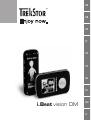 1
1
-
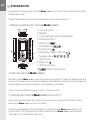 2
2
-
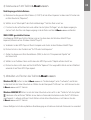 3
3
-
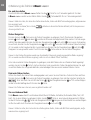 4
4
-
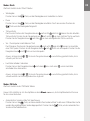 5
5
-
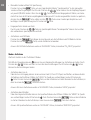 6
6
-
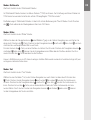 7
7
-
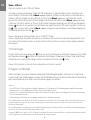 8
8
-
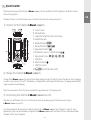 9
9
-
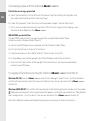 10
10
-
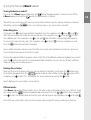 11
11
-
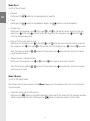 12
12
-
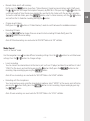 13
13
-
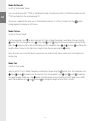 14
14
-
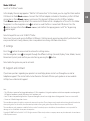 15
15
-
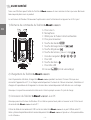 16
16
-
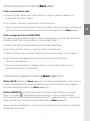 17
17
-
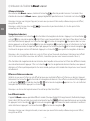 18
18
-
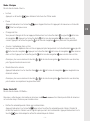 19
19
-
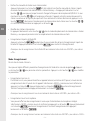 20
20
-
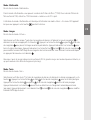 21
21
-
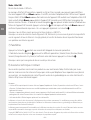 22
22
-
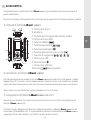 23
23
-
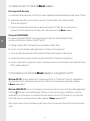 24
24
-
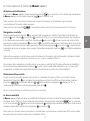 25
25
-
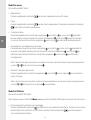 26
26
-
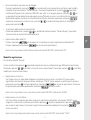 27
27
-
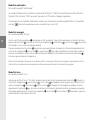 28
28
-
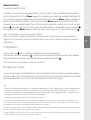 29
29
-
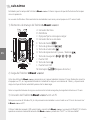 30
30
-
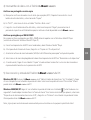 31
31
-
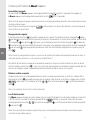 32
32
-
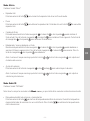 33
33
-
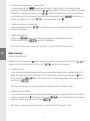 34
34
-
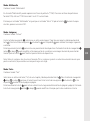 35
35
-
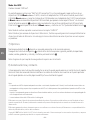 36
36
-
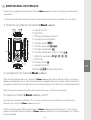 37
37
-
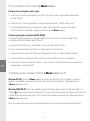 38
38
-
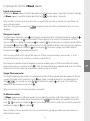 39
39
-
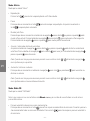 40
40
-
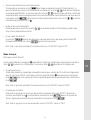 41
41
-
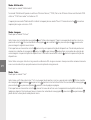 42
42
-
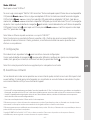 43
43
-
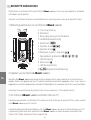 44
44
-
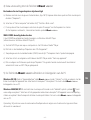 45
45
-
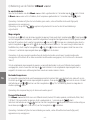 46
46
-
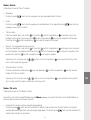 47
47
-
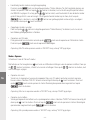 48
48
-
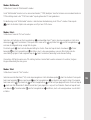 49
49
-
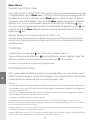 50
50
-
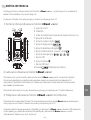 51
51
-
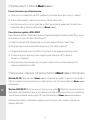 52
52
-
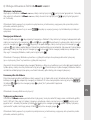 53
53
-
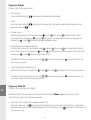 54
54
-
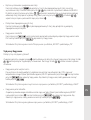 55
55
-
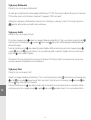 56
56
-
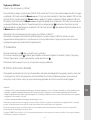 57
57
-
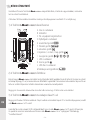 58
58
-
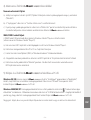 59
59
-
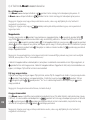 60
60
-
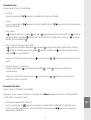 61
61
-
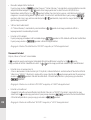 62
62
-
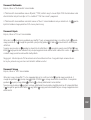 63
63
-
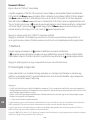 64
64
-
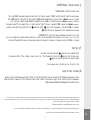 65
65
-
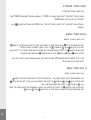 66
66
-
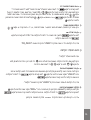 67
67
-
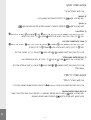 68
68
-
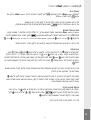 69
69
-
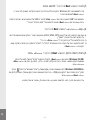 70
70
-
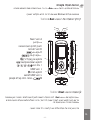 71
71
-
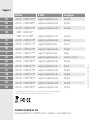 72
72
TrekStor i-Beat i-Beat Vision DM Bedienungsanleitung
- Typ
- Bedienungsanleitung
in anderen Sprachen
- English: TrekStor i-Beat i-Beat Vision DM Owner's manual
- français: TrekStor i-Beat i-Beat Vision DM Le manuel du propriétaire
- español: TrekStor i-Beat i-Beat Vision DM El manual del propietario
- italiano: TrekStor i-Beat i-Beat Vision DM Manuale del proprietario
- Nederlands: TrekStor i-Beat i-Beat Vision DM de handleiding
- português: TrekStor i-Beat i-Beat Vision DM Manual do proprietário
- polski: TrekStor i-Beat i-Beat Vision DM Instrukcja obsługi
Verwandte Artikel
Andere Dokumente
-
Trekstor i-Beat Emo Bedienungsanleitung
-
Trekstor i beat move s 8gb Bedienungsanleitung
-
Trekstor i.Beat move Benutzerhandbuch
-
Trekstor i.Beat p!nk Bedienungsanleitung
-
Trekstor i-Beat Sweez FM Bedienungsanleitung
-
Trekstor i-Beat Classico Bedienungsanleitung
-
Trekstor i beat motion 4gb Bedienungsanleitung